MS Excel при выполнении вычислений использует следующие арифметические операции: + (сложение), -(вычитание), * (умножение), / (деление), % (процент), ^ (возведение в степень). Для объединения текстовых данных различных ячеек служит операция & (конкатенация). Арифметические операции могут использоваться в создаваемых Вами формулах как отдельно, так и совместно с типовыми формулами MS Excel.
Запись в ячейку типовой формулы MS Excel возможен либо “вручную” либо с помощью Мастера функций, который облегчает запись и ввод аргументов в формулу.
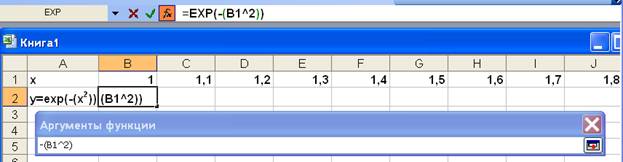
Например, вычислим значения функции exp(-(x2)) в диапазоне изменений аргумента х от 1 до 1,9 с шагом 0,1 с помощью мастера функций (рис. 4)
Рис. 4. Пример вычисления функции
Мастер функций имеет специальное окно ввода данных (см. рис.4), которое сворачивается при нажатии на кнопку  и позволяет вводить адреса ячеек просто щелчком мыши по вводимой ячейке.
и позволяет вводить адреса ячеек просто щелчком мыши по вводимой ячейке.
Однако при вводе более сложных зависимостей вводимую с помощью Мастера функций формулу приходится редактировать (как в случае рис. 4) либо в строке формул, либо в окне ввода формулы Мастера функций. Для входа в режим редактирования надо установить курсор в поле формул, щелкнуть левой кнопкой мыши и установить курсор в нужное место формулы. Отредактированную формулу надо ввести нажатием клавиши Enter (либо кнопкой ОК Мастера функций).
Введенную в ячейку В2 формулу надо скопировать по строке до ячейки К2, используя по умолчанию относительную ссылку между ячейками аргумента (т.е. строки B1:K1) и функции (т.е. строки В2: К2).
Мастер функций содержит большое число различного вида функций (более 200) –математических, статистических, финансовых, текстовых и др. Их полный перечень Вы найдете в окне Мастера функций, а подробное описание – разделе Справка (?) Ленты.
Операции с текстом. При вводе небольшого текста бывает достаточно одной ячейки рабочего листа. Иногда полезно расширить, либо сузить ширину столбца, либо задать автоматический подбор ширины столбца: Главная – Ячейки - Формат –Автоподбор ширины столбца. В случае желания написать текст в одной строке таблицы, но в нескольких строках, переход от строки к строке можно выполнить “вручную” сочетанием клавиш Alt – Enter, либо установкой Переносить по словам в выделенном диапазоне ячеек, в окне Формат ячеек – Выравнивание (правая кнопка мыши).
MS Excel имеет возможность изменять направления текста на + - 900 . Для этого выделите ячейку с нужным текстом, через правую кнопку мыши войдите в меню, выберете – Формат ячеек – Выравнивание – Ориентация.
Создание таблиц
Для создания таблицы выделите диапазон ячеек, соответствующий количеству столбцов и количеству строк (или более, если в таблице будут объединенные строки или столбцы), войдите в меню Формат ячеек – Граница, выберете тип линий границ таблицы, щелкните кнопки Внешние, Внутренние. В выделенной области выполните объединение ячеек для создания полей таблицы. Установите форматирование записей в таблице: Формат ячеек – Выравнивание – (установка выравнивания записей по полям таблицы), Шрифт – (выбор типа шрифта).
 2017-12-14
2017-12-14 731
731








